スライダーは、ウェブサイトに動きとダイナミズムをもたらし、ユーザーの注目を集めるための有効な手段です。CSSだけでスライダーを作ることは、軽量で高速なウェブページを実現するためのスマートな選択肢となります。このブログでは、CSSオンリーのスライダー作成の魅力と、実装手順、デザインテクニックについて詳しく解説します。ウェブサイトを魅力的に演出するための、CSSスライダーの活用方法をご覧ください。
1. CSSだけでスライダーを作る魅力と基本的な仕組み

ウェブサイトにダイナミックなスライダーを組み込むことで、訪問者の目を引く効果的な手段となります。特に、CSSだけでスライダーを作成する魅力は多岐にわたります。ここでは、CSSスライダーの利点やその基本的な構造について詳しく説明します。
CSSスライダーの利点
-
軽量で迅速な表示
CSSオンリーのスライダーは非常に軽量で、JavaScriptに頼らないため、ページの読み込み速度が向上します。これにより、ユーザー体験が向上し、SEOにもプラスの影響を及ぼします。 -
シンプルなコードベース
CSSスライダーは複雑なロジックや外部ライブラリを必要とせず、コードがシンプルです。このため、メンテナンスが容易で、他の変更もスムーズに行うことができます。 -
視覚的に理解しやすい構成
CSSで作られたスライダーはその構造が明確で、初心者でも簡単に理解できるでしょう。直感的なコードにより、スライダーの動きを視覚的に把握しやすくなります。
基本的な仕組み
CSSスライダーは、以下の主要な要素で構成されています:
-
HTMLの構成
スライダーは、各スライドを含むコンテナとして機能します。スライドは適切なHTMLタグ(例:<div>や<img>)でラップされる必要があります。 -
CSSスタイルの設定
各スライドの配置やデザインはCSSで行います。例えば、display: flex;を利用することで、スライドを横に並べて、見た目の良いスライダーを容易に作ることができます。 -
アニメーションの設定
CSSの@keyframesを使うことで、スライダーのアニメーションを自由に定義できます。スライドの動きやアニメーションの速度、持続時間を調整することが可能です。
実装の流れ
スライダーを実装するための基本的なステップは以下の通りです:
-
HTMLマークアップの構成
スライドの内容を記述し、各スライドを<div>などで囲む必要があります。 -
CSSによるスタイルの設定
スライダー全体の外観、サイズ、アニメーション効果を設定することが求められます。 -
アニメーションの追加
@keyframesを使用し、スライドの動きにアニメーション効果をプラスします。
CSSだけでスライダーを作る場合、訪問者のインタラクションが少ない場面や簡単な機能が求められることが多いです。それにより、CSSスライダーはデザインの選択肢を広げ、サイト全体の印象をより魅力的にする助けとなります。
2. シンプルなHTMLとCSSの設定方法

スライダーを効果的に活用するための最初のステップは、視覚的にも整理されたHTMLとCSSの構造を確立することです。このセクションでは、スライダーの基本的なセットアップ方法を解説し、コードの整理に役立つポイントをご紹介します。
HTMLの基本構造
スライダー作成の際に最も重要なのは、HTML要素を正確に配置することです。以下の例のように、各スライドを<div>タグで包み込み、全体を親要素としてまとめることが基本的なやり方です。
“`html
“`
このHTML構造では、.autoplay-sliderが全スライドを包含し、それぞれのスライドは.slideクラスで個別に定義されています。また、スライド内容を繰り返すことで、スライダーが円滑に循環することが可能です。
CSSスタイルの設定
次のステップとして、スライダーのスタイリングと動作を決定するためのCSSを追加します。下記のスタイルを利用して、スライドを横並びにし、魅力的なデザインを実現します。
“`css
.autoplay-slider {
display: flex; / スライドを横に配置 /
min-width: 100%;
width: min-content;
animation: 20s linear infinite sliderAnimation; / アニメーションの設定 /
}
.slide {
height: 200px;
width: 400px;
background: #3486eb; / スライドの背景色 /
border: 1px solid #000; / スライドの境界線 /
margin: 20px; / スライド間の間隔 /
}
“`
display: flex;を使用することで、スライドが整然と横に並び、さまざまな画面サイズに対応したレイアウトが実現します。また、min-widthやmarginの適用により、スライドのサイズ感や間隔の管理も効果的に行えます。
スライダーのアニメーション効果
スライダーの動きをスムーズにするためのアニメーション設定も重要です。以下のCSSコードを追加すると、スライドが滑らかに移動します。
css
@keyframes sliderAnimation {
100% {
transform: translateX(-50%); /* スライドを左に移動 */
}
}
このアニメーションを適用することで、スライドが自動的に左に移動し、最後のスライドが見えないまま最初のスライドにスムーズに戻る仕組みが完成します。
このように、シンプルなHTMLとCSSだけで基本的なスライダーを構築することが可能です。デザインや内容に関しては自由にアレンジができ、自分だけのスライダーが作れる楽しさもあります。「スライダーCSSのみ」で実装する魅力をぜひ体験してみてください。
3. スライダーのアニメーション効果の実装手順

スライダーのアニメーション効果は、訪問者に鮮やかな視覚体験を提供し、魅力的なコンテンツを引き立てる要素となります。この記事では、CSSスライダーのアニメーションを効果的に実装するための具体的で実用的な手順を紹介します。
1. CSSだけでスライダーを作る魅力と基本的な仕組み
まず最初に、HTMLを使用してスライダーの基本的なレイアウトを作成します。以下に示す簡単なサンプルコードを参考にしてください。
“`html
“`
ここでは、最後のスライドの後に最初のスライドを追加することで、ループによる滑らかな動きを実現しています。
2. シンプルなHTMLとCSSの設定方法
続いて、CSSを使ってアニメーション効果を設定します。スライダーに流れるような動きを持たせるために、次のようにCSSを記述します。
“`css
.autoplay-slider {
display: flex;
min-width: 100%;
animation: slideAnimation 20s linear infinite;
}
@keyframes slideAnimation {
from {
transform: translateX(0);
}
to {
transform: translateX(-100%);
}
}
“`
このCSSでは、スライドを横に並べるためにdisplay: flex;を使用し、@keyframesを用いてスライドが左に移動するアニメーションを定義しています。また、linearを活用することで、一貫したスライド速度を保っています。
3. アニメーションの速度調整
アニメーションのスピードや動きを調整することは、スライダーの使い勝手を向上させるために非常に重要です。以下の点に気を付けて、より滑らかなアニメーションを実現しましょう。
- スライド数が多い場合: アニメーションの
durationを長く設定することが効果的です。たとえば、10のスライドがある場合、30秒のアニメーションが推奨されます。 - スライド数が少ない場合: 短いアニメーション時間が適していることがあります。5スライドの場合、15秒ほどが良いでしょう。
4. イージング効果による滑らかさの追求
アニメーションにease-in-outといったイージング機能を追加することで、より自然でスムーズなスライド効果を得ることができます。以下のようにCSSを更新してみましょう。
css
.autoplay-slider {
animation: slideAnimation 20s ease-in-out infinite;
}
この修正により、アニメーションの開始と終了がより滑らかになります。
5. モバイルフレンドリーなアプローチ
モバイルデバイスでスライダーが適切に表示されるようにするためのデザインやアニメーションの調整は不可欠です。以下のポイントに注意してください。
- 視認性: スライドのサイズやテキストのフォントサイズを調整し、ユーザーが見やすくすることが重要です。
- 操作性: タッチ操作に適したスライド間のスペースを確保し、ユーザーが簡単に操作できるようにします。
これらのステップを実行することで、CSSのみでエレガントなアニメーションスライダーを構築することができます。ぜひ、お試しあれ。
4. デザインをおしゃれにするCSSテクニック

スライダーのデザインをおしゃれに魅せるためには、CSSのさまざまなテクニックを活用することが重要です。ここでは、視覚的な魅力を高めるための具体的な方法をいくつか紹介します。
背景効果の追加
スライダーの背景に色や画像を加えることで、より目を引くデザインに仕上げることができます。例えば、スライド全体にグラデーションを付けることで、深みのある表現が可能になります。
css
.slide {
background: linear-gradient(to right, #3486eb, #f0f0f0);
}
このように、グラデーションや透明な背景画像を使用すると、スライダーの各スライドに独自の雰囲気を持たせることができます。
ボタンのスタイルアップ
スライダーのナビゲーションボタンは、デザインの一部としても重要です。ボタンにアニメーション効果を持たせたり、ホバー時に色を変えたりすることで、ユーザーの関心を引くことができます。
“`css
.button {
background-color: #3486eb;
color: white;
border: none;
padding: 10px 20px;
border-radius: 5px;
transition: background-color 0.3s ease;
}
.button:hover {
background-color: #2a5c9f;
}
“`
このように、トランジション効果を使用することで、よりインタラクティブで魅力的なデザインになります。
シャドウ効果の活用
スライドにシャドウを加えることで、立体感をプラスできます。これにより、スライダーがよりダイナミックに感じられ、ユーザーの注目を集めやすくなります。
css
.slide {
box-shadow: 0 4px 8px rgba(0, 0, 0, 0.2);
border-radius: 10px;
}
ボックスシャドウを使って、スライド全体を際立たせることができます。
アニメーションの実装
アニメーションを使用して、スライドの遷移をよりダイナミックに表現することも重要です。スライドの移動に加え、淡入・淡出効果を加えることで、ユーザー体験を向上させることができます。
“`css
@keyframes fadeIn {
from { opacity: 0; }
to { opacity: 1; }
}
.slide {
animation: fadeIn 1s ease-in-out;
}
“`
このように、アニメーションキーフレームを使用して、スライドが表示される際の効果をカスタマイズすることが可能です。
フォントスタイルの重要性
スライド内のテキストも、デザイン全体に大きな影響を与えます。適切なフォントを選び、サイズや色を調整することで、全体の雰囲気を引き立たせることができます。特に、目を引く見出しやキャッチフレーズは、スライダーの効果をさらに高める要素です。
css
.slide h2 {
font-family: 'Arial', sans-serif;
font-size: 24px;
color: #ffffff;
text-shadow: 1px 1px 2px rgba(0, 0, 0, 0.5);
}
テキストシャドウを加えることで、視認性を高め、デザインの統一感を持たせることができます。
これらのテクニックを巧みに組み合わせることで、単なるスライドショーから一段と洗練されたデザインのスライダーへと進化させることができます。
5. CSSスライダーでできることと制限事項
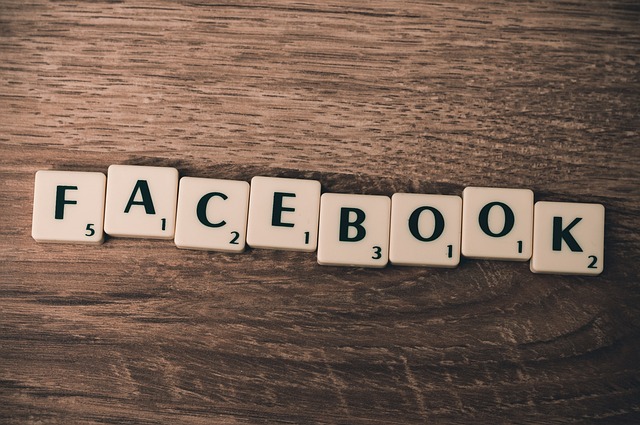
CSSスライダーは、ウェブサイトのビジュアルコンテンツをより魅力的にするための人気の高い技術ですが、その機能には多くの利点といくつかの制約が存在します。このセクションでは、CSSスライダーが持つ特性やその限界について詳しくご紹介します。
CSSスライダーの機能
1. 自動再生機能
CSSのanimationプロパティを活用することで、スライダーが自動的に画像やテキストを切り替える仕組みを構築できます。この機能により、ユーザーが何も操作しなくても、次々と異なるコンテンツを楽しむことができ、サイトの視覚的なアピールが一段と増します。
2. アニメーション効果transitionを使用すると、スライド間の切り替えが非常に滑らかに行えます。特に、transformプロパティを用いることで、前のスライドが画面外に消え、新しいスライドがスムーズに出現するエフェクトを簡単に作成できます。これにより、ユーザーの視覚を引き付けることができます。
3. レスポンシブデザイン
メディアクエリを使って、異なるデバイスに合わせたスライダーを設計することが可能です。これにより、パソコン、タブレット、スマートフォンなど、多様な画面サイズに最適化されたスライダーを実現でき、どんなデバイスでも快適な閲覧体験を提供します。
CSSスライダーの限界
1. インタラクティブ機能の不足
CSSだけでスライダーを作成する場合、ユーザーが直接操作するような複雑なインタラクションを組み込むことは難しいです。スワイプやボタンによる操作といったインタラクティブな要素は制限され、基本的な切り替え機能のみで運用されることになります。
2. 制御の難しさ
自動再生を導入したスライダーでは、ユーザーが手動でスライドを切り替えたり、一時停止することが難しくなる場合があります。この結果、ユーザーが自身のペースでスライドを選択したいと思った際に、操作が面倒に感じられることがあるのです。
3. ブラウザの互換性
CSSのアニメーションやプロパティは、古いブラウザや特定のデバイスにおいて正しく表示されないことがあります。アニメーション効果はブラウザ毎に異なる反応を示すため、ユーザー体験が損なわれるリスクもあるため、注意が必要です。
セキュリティと性能
CSSスライダーを利用する際は、セキュリティとパフォーマンスの観点にも気を付けることが重要です。CSSスライダーは軽量であるため、ページの読み込み速度を向上させる効果があり、その結果、SEOにおいても優位に働きます。ただし、複雑なレイアウトや多くのスライドを含む場合、そのパフォーマンスに悪影響を与えることがあるため、設計段階での最適化を考慮することが不可欠です。
まとめ
CSSだけでスライダーを作成する手法には多くの魅力がありますが、機能の限界や互換性の問題も存在することがわかりました。簡素なマークアップと軽量なCSSによって、スムーズなアニメーションや魅力的なデザインが実現できますが、一方で複雑なインタラクションや完全な制御は難しくなります。このように、CSSスライダーには長所短所がありますが、適切な用途と設計を検討することで、ユーザー体験の向上につなげることができるでしょう。スライダーを選択する際は、ウェブサイトの目的やターゲット層を考慮し、柔軟にアプローチすることが大切です。
よくある質問
CSSスライダーの利点は何ですか?
CSSスライダーは非常に軽量で、JavaScriptに頼らないため、ページの読み込み速度が向上します。このため、ユーザー体験が向上し、SEOにもプラスの影響を及ぼします。また、コードがシンプルであるため、メンテナンスが容易で、他の変更もスムーズに行うことができます。さらに、CSSで作られたスライダーはその構造が明確で、初心者でも簡単に理解できるでしょう。
CSSスライダーの基本的な仕組みはどのようになっていますか?
CSSスライダーは、HTMLの構成、CSSによるスタイルの設定、アニメーションの追加の3つの主要な要素で構成されています。HTMLでは各スライドを適切なタグでラップし、CSSでは配置やデザインを行います。そして、CSSの@keyframesを使うことでスライダーのアニメーションを自由に定義できます。
CSSスライダーのデザインを魅力的にするにはどうすればよいですか?
CSSスライダーのデザインを魅力的にするには、背景効果の追加、ボタンのスタイルアップ、シャドウ効果の活用、アニメーションの実装、フォントスタイルの調整などのテクニックが効果的です。これらの要素を組み合わせることで、単なるスライドショーから一段と洗練されたデザインのスライダーを実現できます。
CSSスライダーにはどのような制限があるのですか?
CSSスライダーには、インタラクティブ機能の不足、ユーザーによる制御の難しさ、ブラウザの互換性の問題などの制限があります。また、複雑なレイアウトや多くのスライドを含む場合、パフォーマンスに悪影響を与える可能性もあるため、設計段階での最適化を考慮する必要があります。








コメント